Odmiana produktu WooCommerce – opłacalne rozwiązanie zwiększające możliwości Twojego e-sklepu
Opublikowany: 2015-03-10WordPress jest nie tylko reklamowany jako najbardziej poszukiwane narzędzie do publikowania blogów, ale jest również obecnie uważany za najpotężniejszy system zarządzania treścią na całym świecie. WordPressa można wykorzystać do budowy prawie każdej strony internetowej, jednak zwykle jest to ostatnia opcja do wykorzystania przy budowie sklepu internetowego lub witryny e-commerce. Ale dzięki większej liczbie wtyczek do koszyka niż kiedykolwiek, ten CMS jest również używany jako rozwiązanie e-commerce. WooCommerce to jedna z takich świetnych wtyczek, które są powszechnie używane przez właścicieli witryn do dodawania funkcji e-commerce do ich witryny lub bloga WordPress.
Jeśli więc zdecydowałeś się na zbudowanie sklepu internetowego opartego na WordPressie, to WooCommerce to wtyczka, której nie możesz przegapić. Zwłaszcza, jeśli chcesz założyć sklep z rozszerzonymi możliwościami e-commerce, takimi jak wyświetlanie produktów z odmianami. Wtyczka WooCommerce jest wyposażona w funkcję „Odmiany produktu”, dając właścicielom sklepów możliwość dodawania różnych odmian produktów pod względem koloru, rozmiaru itp.
W tym poście zamierzam pomóc Ci zrozumieć, w jaki sposób możesz dodawać odmiany do swoich produktów e-sklepu WordPress za pomocą prostego procesu krok po kroku. Ale zanim to nastąpi, najpierw zrozummy, w jaki sposób oferowanie produktów z odmianami i tak poprawia możliwości Twojego sklepu internetowego.
Zrozumienie potrzeby tworzenia odmian produktu
Jeśli prowadzisz sklep internetowy, strony Twoich produktów odgrywają kluczową rolę w przekształcaniu odwiedzających w potencjalnego klienta. Nie jest to nic nowego i wszyscy zdają sobie sprawę z tego, jak ważne są strony produktów, jeśli chodzi o sukces ich e-commerce.
Każdy odwiedzający najprawdopodobniej trafi na stronę produktu Twojego sklepu i to od Ciebie zależy, w jaki sposób zmienisz odwiedzających w swoich klientów. Jednym z najlepszych sposobów jest zdefiniowanie różnych właściwości produktów, co zwiększa możliwość dopasowania się do oczekiwań odwiedzających.
Załóżmy na przykład, że musisz założyć sklep odzieżowy, sprzedając koszulki, możesz potrzebować sposobu na pokazanie koszulek o różnych rozmiarach (np. małych lub dużych). Aby osiągnąć ten cel, funkcje odmian produktów WooCommerce są dokładnie tym, czego potrzebujesz.
Jak stworzyć odmianę produktu?
Proces tworzenia produktu za pomocą WooCommerce przypomina tworzenie standardowego wpisu na blogu WordPress. Możesz tworzyć różne kategorie produktów i tagi. Dodatkowo możesz dodać dodatkowe atrybuty do produktów. Tak więc, gdy musisz dodać produkt w sklepie, zostanie wyświetlona strona, która wygląda podobnie do zwykłej strony z postami, z wyjątkiem tego, że zawiera więcej sekcji.
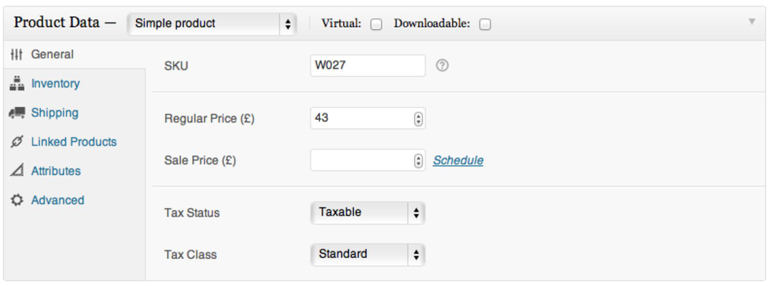
Ten ekran pozwoli Ci skonfigurować wszystko na temat produktów Twojego sklepu. Przedstawione są 4 różne rodzaje produktów:
• Proste produkty
• Zgrupowany produkt
• Produkt zewnętrzny/powiązany
• Produkt zmienny
Aby oferować produkty z odmianami, jako typ produktu musisz wybrać „Produkt zmienny”. Przyjrzyjmy się teraz krok po kroku procesowi, aby zobaczyć, jak tworzyć odmiany produktu przy użyciu zmiennego typu produktu.
Krok 1 – Ustaw typ produktu
Aby skonfigurować odmianę, musisz dodać zmienny produkt. W tym celu wybierz „produkt zmienny” z menu rozwijanego obok danych produktu.
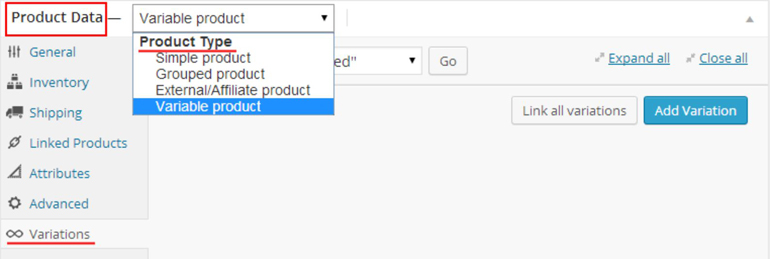
Krok 2 – Zdefiniuj atrybuty dla odmiany
Następnie będziesz musiał zdefiniować atrybuty swojego produktu. Atrybuty pomagają dodawać więcej informacji do produktów, aby udoskonalić katalog, ułatwiając odwiedzającym przeglądanie dokładnie tego, czego potrzebują.
Aby utworzyć atrybuty, kliknij zakładkę atrybutów, a następnie naciśnij przycisk „Dodaj”, aby dodać atrybuty do swojego produktu. Podczas definiowania atrybutów możesz użyć atrybutów globalnych lub zdefiniować własne.


Teraz określ „nazwę” i „wartości” dla każdego Atrybutu. Na przykład dodaję atrybut o nazwie „kolor” z dwiema różnymi wartościami: czarnym i żółtym (jak pokazano na poniższym zrzucie ekranu). Możesz zmienić nazwę atrybutu i jego wartości zgodnie z własnymi wymaganiami. Następnie upewnij się, że zaznaczyłeś pole wyboru „Używane dla odmian”, aby poinformować WooCommerce, że zdefiniowany atrybut dotyczy Twoich odmian.
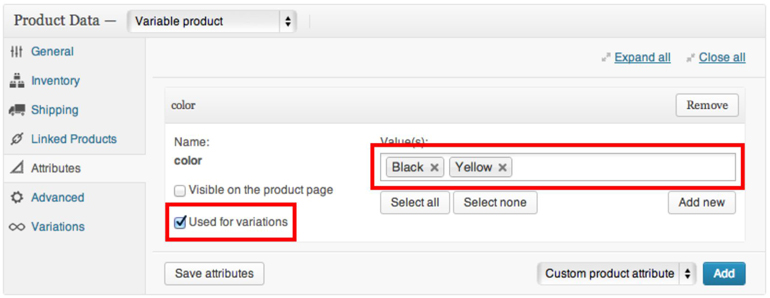
Na koniec naciśnij przycisk „Zapisz atrybuty”, aby zmiany były widoczne na karcie odmian.
Krok 3 – Dodawanie odmian produktu
Czas zacząć dodawać odmiany do swoich produktów. Aby to zrobić, kliknij zakładkę Odmiany, a następnie kliknij przycisk „Dodaj odmianę”.
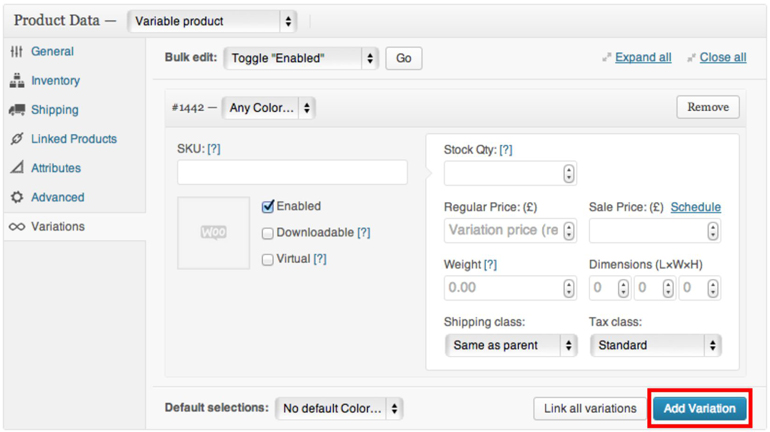
Po kliknięciu przycisku „Dodaj odmianę” otworzy się panel odmian, w którym należy wprowadzić informacje o produkcie dla każdej odmiany w następujący sposób:
• Obraz – kliknij przycisk miniatury podany w zakładce odmiany, aby wybrać obraz, który chcesz wstawić do swojego posta.
• SKU (jednostka przechowywania zapasów) — ustawienie SKU odmiany ułatwia śledzenie produktu.
• Ilość zapasów — Określ zapas dla określonej odmiany
• Waga – Określ wagę odmiany
• Wymiary – określa wymiar wariacji
• Cena — w tym miejscu należy przypisać cenę odmiany. To pole jest wymagane i nie powinno być puste.
• Cena promocyjna — jeśli chcesz zaoferować zniżkę na swoją odmianę, wprowadź tutaj obniżoną cenę.
• Do pobrania — jeśli chcesz, aby odmiana była dostępna do pobrania, zaznacz to pole.
• Wirtualny – Sprawdź boba, jeśli odmiana jest wirtualna
• Włączone — jeśli nie chcesz, aby odmiana była widoczna, odznacz pole „Włączone”.
• Klasa wysyłki — pomaga skonfigurować opcje wysyłki dla Twojego sklepu internetowego.
• Klasa podatkowa — ta opcja umożliwia ustawienie opcji podatku dla wariantów.
Po zakończeniu dodawania odmian do produktów kliknij Aktualizuj/opublikuj.
Dodatkowe zastosowania odmian produktów
Postępowanie zgodnie z wyżej wymienioną instrukcją krok po kroku pomoże Ci stworzyć wariacje dla Twoich produktów. Ale za pomocą funkcji WooCommerce możesz zrobić więcej, aby zwiększyć możliwości swojego e-sklepu, takie jak:
1. Edycja zbiorcza: usprawnij proces wprowadzania danych
W zakładce „Wariacje” (jak pokazano na powyższym zrzucie ekranu) na górze znajduje się opcja „Edycja zbiorcza”. Jak sama nazwa wskazuje, ta opcja umożliwia wykonanie zbiorczej edycji produktów w jednym kroku. A tym samym pomóż przyspieszyć proces wprowadzania danych.
2. Łączenie wszystkich odmian na raz
Dodanie każdej odmiany do produktu z osobna może być czasochłonne i frustrujące. Możesz jednak uniknąć takich kłopotów, dodając wiele odmian produktu. Można to osiągnąć, klikając przycisk „Połącz wszystkie odmiany”. Załóżmy na przykład, że masz dwa atrybuty odmiany, jeden to kolor (z wartościami czarnym i żółtym) oraz rozmiar (mający wartości średnie i duże), a po naciśnięciu przycisku łączenia zostanie utworzona kombinacja atrybutów odmiany w następujący sposób :
• duży czarny
• duży żółty
• średni czarny
• Średni żółty
Jak zmienny produkt wygląda na interfejsie użytkownika?
Pamiętaj, że ważne jest, aby wybrać odmiany, zanim przycisk „dodaj do koszyka” pojawi się w interfejsie użytkownika. Możesz jednak ustawić domyślne odmiany, które będą wyświetlane natychmiast po ich zdefiniowaniu.
Gdy odwiedzający zobaczą Twój zmienny produkt w interfejsie użytkownika, otrzymają listę rozwijaną zawierającą opcje odmian. Z wyboru mogą wybrać warianty – czy to dostępne zapasy, cena produktu itp.
Wniosek
Jeśli chcesz założyć sklep internetowy oparty na WordPressie z ulepszonymi funkcjami e-commerce, takimi jak odmiany produktów, potrzebujesz funkcji „Odmiany produktu” WooCommerce.
Zapoznanie się z tym samouczkiem zapewni podstawową wiedzę na temat dodawania różnych odmian do produktów za pomocą funkcji odmian produktu.
Autor biografii – Sarah Parker jest dobrze znaną programistką WordPress związaną z Markupcloud Ltd, firmą świadczącą usługi PSD dla WordPress. Uwielbia dzielić się swoją wiedzą na temat HTML, CSS , WordPress i wielu innych.
